Τι είναι το BIOS, πώς και σε ποιες περιπτώσεις να το χρησιμοποιήσετε;
- BIOS και UEFI: ποια είναι η διαφορά
- Τρόπος πρόσβασης στις ρυθμίσεις BIOS ή UEFI
- Πώς να αλλάξετε τις ρυθμίσεις BIOS ή UEFI
Διαβάστε τις ρυθμίσεις πρόσβασης BIOS ή UEFI και πώς να αλλάξετε τις ρυθμίσεις τους . Bios ο υπολογιστής είναι το πρώτο πράγμα που φορτώνεται κατά την εκκίνηση του υπολογιστή. Αρχικοποιεί το υλικό πριν να φορτώσει το λειτουργικό σύστημα από σκληρό δίσκο ή άλλη συσκευή. Πολλές ρυθμίσεις συστήματος υπολογιστή χαμηλού επιπέδου είναι διαθέσιμες μόνο στο BIOS. Σύγχρονοι υπολογιστές βασικά έχουν ήδη έρθει με UEFI που είναι ο παραλήπτης του παραδοσιακού BIOS. Αλλά αυτά τα firmware έχουν πολλά κοινά. Μερικές φορές ακόμη και η διεπαφή UEFI είναι δύσκολο να διακριθεί από το BIOS. 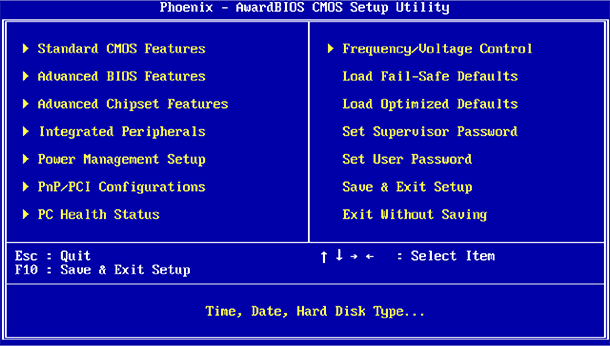 Περιεχόμενα:
Περιεχόμενα:
- BIOS και UEFI: ποια είναι η διαφορά.
- Τρόπος πρόσβασης στις ρυθμίσεις BIOS ή UEFI.
- Πώς να αλλάξετε τις ρυθμίσεις BIOS ή UEFI.
BIOS και UEFI: ποια είναι η διαφορά
Το BIOS σημαίνει "Βασικό Σύστημα Εισόδου / Εξόδου" ( "Basic Input / Output System" ) και είναι ένα υλικολογισμικό που είναι αποθηκευμένο σε ένα τσιπ στη μητρική πλακέτα ενός υπολογιστή. Όταν ενεργοποιείτε τον υπολογιστή, πριν ξεκινήσει η φόρτωση του λειτουργικού συστήματος από το σκληρό δίσκο, φορτώνεται ένα BIOS που εκτελεί τον έλεγχο του υλικού του υπολογιστή.
Το UEFI σημαίνει "Unified Extensible Firmware Interface" ( "Επεκτάσιμη διασύνδεση υλικολογισμικού" ), το οποίο αντικαθιστά το παραδοσιακό BIOS. Αυτή η διεπαφή υλικολογισμικού υποστηρίζει διαμερίσματα εκκίνησης μεγαλύτερα από 2 TB, περισσότερα από τέσσερα διαμερίσματα σε έναν σκληρό δίσκο, φορτώνει ταχύτερα και έχει πιο σύγχρονες λειτουργίες και δυνατότητες. Για παράδειγμα, μόνο τα συστήματα με UEFI υποστηρίζουν τη λειτουργία "Secure Boot", η οποία αποτρέπει την hacking και την μη εξουσιοδοτημένη χρήση του λειτουργικού συστήματος, προστατεύει τη διαδικασία εκκίνησης από τα rootkits.

Υπό κανονική χρήση του υπολογιστή, ο χρήστης δεν διαθέτει το BIOS στον υπολογιστή ή το UEFI. Και οι δύο διασυνδέσεις ελέγχουν τις λειτουργίες χαμηλού επιπέδου του εξοπλισμού και ξεκινούν όταν ξεκινά ο υπολογιστής, σχεδιασμένο για να προετοιμάσει σωστά το υλικό όταν το σύστημα είναι ενεργοποιημένο. Και οι δύο έχουν διεπαφές με τις οποίες μπορείτε να αλλάξετε ένα μεγάλο αριθμό ρυθμίσεων του συστήματος. Για παράδειγμα, ρυθμίστε τη σειρά εκκίνησης, ρυθμίστε τις ρυθμίσεις overclocking, προστατέψτε τον υπολογιστή με κωδικό εκκίνησης, ενεργοποιήστε την υποστήριξη υλικού για virtualization, καθώς και άλλες λειτουργίες χαμηλού επιπέδου.
Τρόπος πρόσβασης στις ρυθμίσεις BIOS ή UEFI
Οι διαφορετικοί υπολογιστές έχουν διαφορετικούς τρόπους πρόσβασης στο BIOS ή στο UEFI. Αλλά, σε κάθε περίπτωση, πρέπει να επανεκκινήσετε τον υπολογιστή. Για να μεταβείτε στο μενού του BIOS, πρέπει να πατήσετε ένα συγκεκριμένο πλήκτρο κατά την εκκίνηση του υπολογιστή. Κατά κανόνα, το κλειδί που πρέπει να πατήσετε εμφανίζεται στην οθόνη εκκίνησης του υπολογιστή: "Πιέστε F2 για πρόσβαση στο BIOS" , "Πατήστε <DEL> για να εισέλθετε στη ρύθμιση" ή τα παρόμοια Τα πιο κοινά πλήκτρα που πρέπει να πατήσετε για να μπείτε στο BIOS είναι : Del, F1, F2, F10 ή Esc.
Συχνά, για να φτάσετε στο UEFI πρέπει να πατήσετε τα ίδια πλήκτρα όπως για το BIOS. Αλλά για να το ξέρετε σίγουρα, είναι καλύτερο να εξοικειωθείτε με το εγχειρίδιο του υπολογιστή ή της μητρικής σας πλατφόρμας.
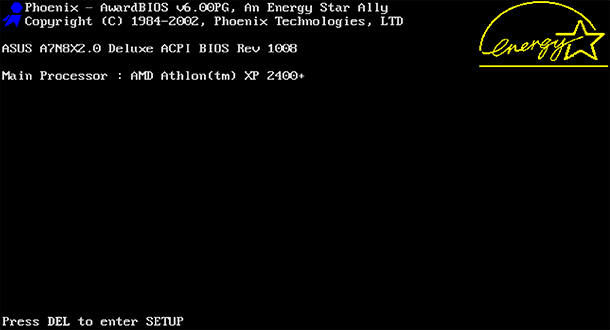
Σε υπολογιστές με Windows 8 ή 10, ίσως χρειαστεί να μεταβείτε στο μενού εκκίνησης για να αποκτήσετε πρόσβαση στο UEFI. Για να το κάνετε αυτό, επιλέξτε "Επανεκκίνηση" στο μενού Έναρξη του υπολογιστή σας ενώ κρατάτε πατημένο το πλήκτρο Shift.

Ο υπολογιστής θα επανεκκινήσει σε ένα ειδικό μενού εκκίνησης στο οποίο θα επιλέξετε τις παράμετροι διαγνωστικών / προηγμένων επιλογών / υλικολογισμικού UEFI .

Πώς να αλλάξετε τις ρυθμίσεις BIOS ή UEFI
Όπως προαναφέρθηκε, η εμφάνιση του μενού BIOS ή UEFI σε διαφορετικούς υπολογιστές μπορεί να διαφέρει. Το BIOS διαθέτει μια διασύνδεση κειμένου που μπορεί να πλοηγηθεί μόνο με τα πλήκτρα βέλους και με μια επιλογή επιλέγοντας το πλήκτρο Enter. Τα πλήκτρα που μπορούν να χρησιμοποιηθούν στο μενού στο οποίο βρίσκεστε, εμφανίζονται στο κάτω μέρος της οθόνης ή στα δεξιά (ανάλογα με τη διαμόρφωση του υλικολογισμικού).
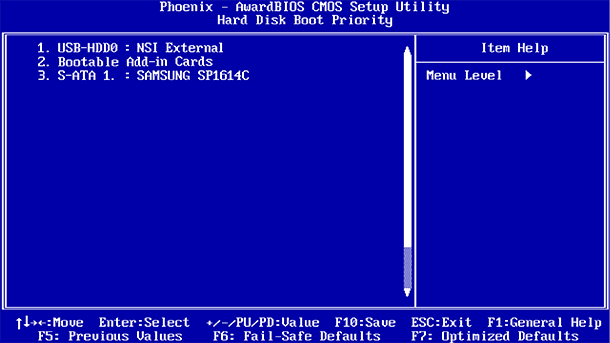
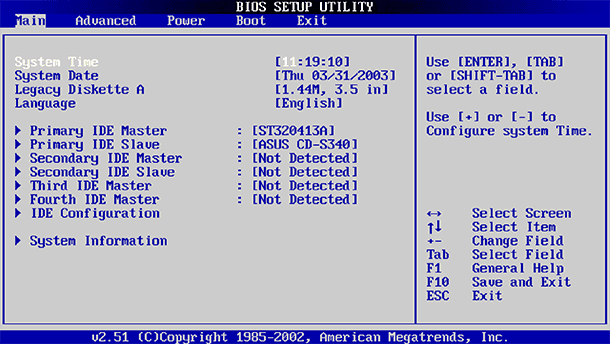
Το UEFI συνήθως διαθέτει μια γραφική διεπαφή μέσω της οποίας μπορείτε να πλοηγηθείτε χρησιμοποιώντας το ποντίκι και / ή το πληκτρολόγιο. Ωστόσο, πολλοί υπολογιστές εξακολουθούν να χρησιμοποιούν τη διασύνδεση κειμένου, ακόμη και με το UEFI.
Προσέξτε στο μενού BIOS ή UEFI και πραγματοποιήστε αλλαγές στις ρυθμίσεις μόνο αν είστε σίγουροι για το τι κάνετε. Κάνοντας αλλαγές σε ορισμένες ρυθμίσεις (ειδικά overclocking), μπορείτε να κάνετε τον υπολογιστή ασταθές ή ακόμη και να καταστρέψετε τον εξοπλισμό.
Ορισμένες ρυθμίσεις είναι λιγότερο επικίνδυνες από άλλες. Για παράδειγμα, η αλλαγή της σειράς εκκίνησης (εντολή εκκίνησης ή προτεραιότητα συσκευής εκκίνησης) είναι λιγότερο επικίνδυνη, αλλά ως αποτέλεσμα μπορεί να είναι δύσκολη. Εάν αλλάξετε τη σειρά εκκίνησης και αφαιρέσετε τον σκληρό δίσκο από τη λίστα των συσκευών εκκίνησης, τότε τα Windows δεν εκκινούν στον υπολογιστή μέχρι να αποκατασταθεί η παραγγελία.
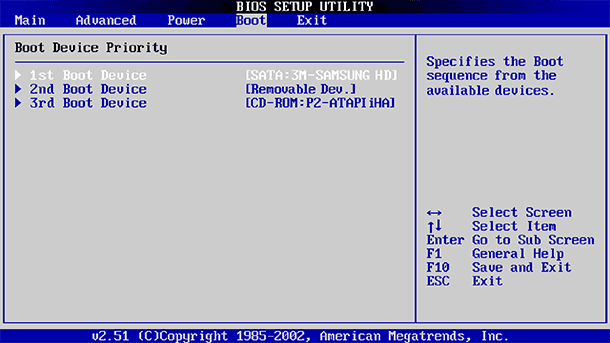
Ακόμα κι αν γνωρίζετε ακριβώς τι ψάχνετε, σε διαφορετικούς υπολογιστές, σε διαφορετικά BIOS και UEFI, το ίδιο μενού μπορεί να είναι σε διαφορετικά μέρη και να έχει διαφορετική εμφάνιση. Επομένως, είναι καλύτερο να χρησιμοποιείτε πληροφορίες υποστήριξης για κάθε μενού, το οποίο αποκωδικοποιεί τι σημαίνει ένα συγκεκριμένο μενού.
Για παράδειγμα, το μενού "Ενεργοποίηση της τεχνολογίας VT-x Virtualization της Intel" βρίσκεται συνήθως κάπου στο μενού "Chipset" . Αλλά σε ορισμένους υπολογιστές είναι απαραίτητο να το αναζητήσετε στο μενού "System Configuration" . Αυτό το μενού συνήθως αναφέρεται ως "Τεχνολογία Virtualization" , αλλά μπορεί επίσης να ονομαστεί "Intel Virtualization Technology ", "Intel VT-x ", "Επεκτάσεις Virtualization" ή "Vanderpool" κ.λπ.
Εάν δεν μπορείτε να βρείτε το απαραίτητο μενού στο BIOS σας, τότε δείτε το εγχειρίδιο για τον υπολογιστή, τη μητρική σας πλακέτα ή στον ιστότοπο του κατασκευαστή.
Αφού γίνουν οι απαραίτητες ρυθμίσεις, πρέπει να επιλέξετε "Αποθήκευση αλλαγών" για να αποθηκεύσετε τις αλλαγές και να επανεκκινήσετε τον υπολογιστή. Μπορείτε επίσης να επιλέξετε "Απόρριψη αλλαγών" για να κάνετε επανεκκίνηση του υπολογιστή σας χωρίς να αποθηκεύσετε αλλαγές.

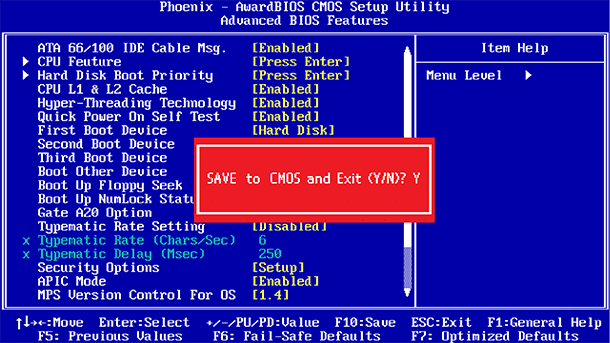
Εάν μετά την αλλαγή των ρυθμίσεων στον υπολογιστή αρχίσετε να αντιμετωπίζετε προβλήματα, τότε προσπαθήστε να βρείτε στο στοιχείο μενού BIOS ή UEFI το οποίο ονομάζεται "Επαναφορά στις προεπιλεγμένες ρυθμίσεις" ή "Φόρτωση προεπιλεγμένων ρυθμίσεων" . Έτσι, οι ρυθμίσεις BIOS ή UEFI θα επαναρυθμιστούν με αυτές που έχουν οριστεί από τον κατασκευαστή από προεπιλογή, ακυρώνοντας όλες τις αλλαγές που έγιναν από το χρήστη.